使用 Visual Studio Code (VS Code) 作为 Visual C++ 6.0 (VC6) 的编辑器
由于一些众所周知的原因,我们不得不使用经典(过时)的比我们年龄还大的已有 25 年历史的 VC++ 6.0 来学习 C 语言。而对于现在来说,这个经典的 IDE 过于简陋,并且早已不兼容新的操作系统,用它学习早已成为一种折磨。但现代的 C 语言编译环境又无法兼容某些教材或考试的语言逻辑。那我们就只使用它的编译器吧!
安置 VC98 编译器工具
以下文件从 Visual Studio 6.0 Enterprise (6.00.8168) 中提取,提取步骤放在本文末尾,如链接失效可自行制作。
https://pan.baidu.com/s/1d-r0C6DSYan4oJvKjv5zeg?pwd=VC98
下载编译器文件解压到一个没有中文和空格的路径,这里我的路径是 E:/Library/VC98。

配置 VS Code 编辑器环境
-
安装 C/C++ 插件。

-
安装 Code Runner 插件。

-
在
自己的项目目录(想放哪就放哪qwq)建立一个新目录作为工作区存放需要用 VC6 编译的 C 语言文件,这里我放在了桌面D:\Desktop\VC6_C。

-
在工作区中新建
.vscode目录,并在其中新建settings.json,内容为:{"C_Cpp.default.includePath": [// VC98编译器所在路径/INCLUDE"E:/Library/VC98/INCLUDE"],"code-runner.executorMap": {// VC98编译器所在路径/VC98.BAT"c": "cd $dir && E:/Library/VC98/VC98.BAT CL $fileName /nologo && $dir$fileNameWithoutExt",// VC98编译器所在路径/VC98.BAT"cpp": "cd $dir && E:/Library/VC98/VC98.BAT CL $fileName /nologo && $dir$fileNameWithoutExt",} } -
在工作区中新建一个测试 C 文件,右键
Run Code运行。
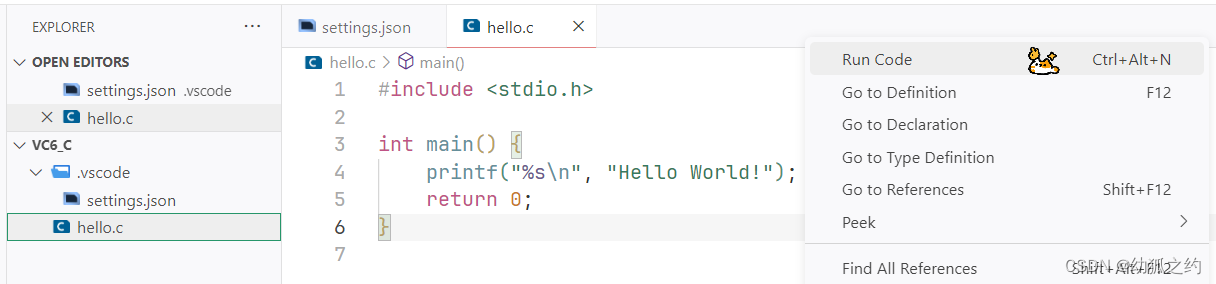
提取和制作 VC98 编译器工具(如果你感兴趣)
提取编译器文件
- 下载 Visual Studio 6.0 Enterprise (6.00.8168),得到
Visual Studio 6.0 Enterprise (6.00.8168).7z。 - 解压出其中的
VSE600ENU1.ISO文件。 - 解压出
VSE600ENU1.ISO中的VC98\BIN,VC98\INCLUDE,VC98\LIB目录和COMMON\MSDEV98\BIN\MSPDB60.DLL文件。 - 将
MSPDB60.DLL文件复制到解压出的VC98\BIN中。 - 现在我们得到了以下目录
VC98 ├───BIN ├───INCLUDE └───LIB
编写编译脚本
这里直接使用 BIN 下的编译器是找不到头文件和库文件的,因为原始的 VC++ 6.0 软件在调用编译器时会设置 INCLUDE 和 LIB 环境变量,所以我们通过脚本包装编译命令。
VC98.BAT <编译工具> [参数]@ECHO OFFSET INCLUDE=%~DP0INCLUDE SET LIB=%~DP0LIBFOR /F "TOKENS=1* DELIMS= " %%I IN ("%*") DO "%~DP0BIN\%%I" %%J


---贪心算法(最优装载问题和哈夫曼编码问题))






![[C语言]排序的大乱炖——喵喵的成长记](http://pic.xiahunao.cn/[C语言]排序的大乱炖——喵喵的成长记)



c 多张图片生成avi视频)



--package和import关键字的使用)

